怎么设置PPT放映时显示备注
PPT是现在十分常用的文件类型之一,有些用户想知道怎么设置PPT放映时显示备注,接下来小编就给大家介绍一下具体的操作步骤。
具体如下:
1. 首先第一步打开电脑中的PPT文档,根据下图所示,按照需求添加正文。
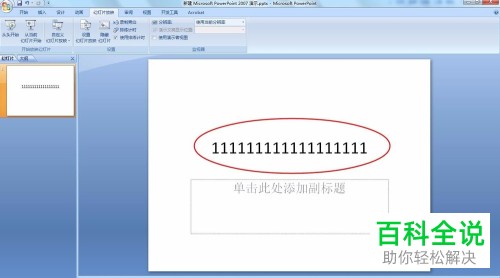
2. 第二步根据下图所示,先点击底部【单击此处添加备注】选项,接着在方框中输入备注。

3. 第三步根据下图所示,依次点击【幻灯片放映-设置幻灯片放映】选项。

4. 第四步在弹出的窗口中,根据下图所示,先依次勾选【演讲者放映(全屏幕)、显示演示者视图】,接着点击【确定】选项。

5. 第五步设置完成后,根据下图所示,点击【从头开始】选项。
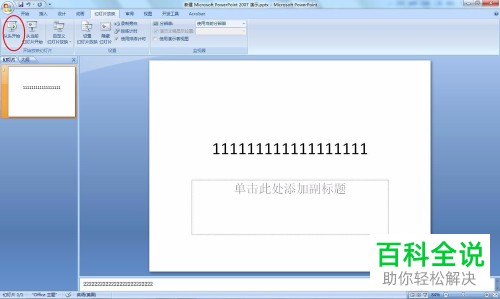
6. 最后放映幻灯片,根据下图所示,成功在右侧窗口中显示备注。

以上就是怎么设置PPT放映时显示备注的方法。
赞 (0)

